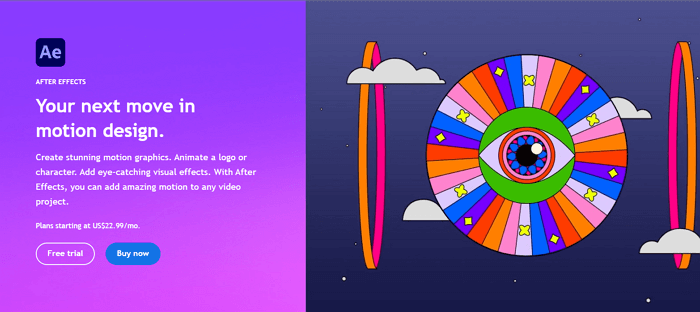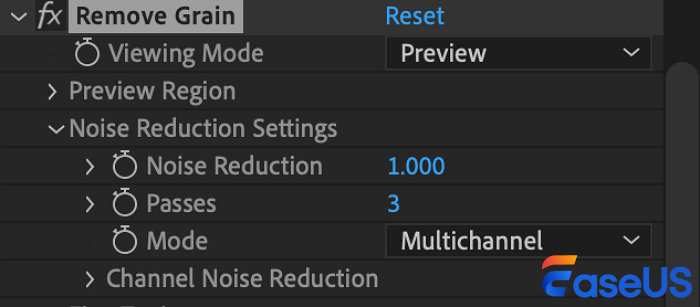تعتبر مشكلات الفيديو الحبيبي شائعة ويمكن أن تحدث بسبب إعدادات ISO غير الصحيحة، أو نقص الضوء عند التصوير، أو الإفراط في ضغط الفيديو، أو تطبيق تأثير الضوضاء مع محرري الفيديو، أو تلف الفيديو، أو مشكلات أخرى في تشغيل الفيديو.
في مواقف مختلفة، يمكنك تطبيق حلول مناسبة لحل مشكلة مقاطع الفيديو المحببة بسرعة. سنقدم طريقتين تلقائيتين في المحتوى التالي، ولنبدأ بأداة احترافية لإصلاح مقاطع الفيديو المحببة.
إذا كنت متأكدًا من أنك لم تقم أبدًا بإضافة تأثير ضوضاء أثناء استخدام محرر الفيديو، وأصبح الفيديو الخاص بك فجأة حبيبيًا أو به بكسلات بعد ضغط الفيديو، فيجب عليك تجربة بعض أدوات إصلاح الفيديو الاحترافية لإصلاحه.
يمكن أن يساعدك برنامج EaseUS Fixo Video Repair في حل العديد من مشكلات تلف الفيديو، بما في ذلك مقاطع الفيديو ذات الحبيبات. يوفر الإصدار التجريبي واجهة بسيطة وميزات سهلة الاستخدام. انقر فوق زر التنزيل التالي لتنزيل برنامج التثبيت مباشرة على جهاز الكمبيوتر الخاص بك.
باستخدام أداة إصلاح الفيديو الحبيبي الممتازة هذه، يمكنك إصلاح تنسيقات الفيديو الحبيبية أو ذات البكسلات، بما في ذلك MP4، MOV، M2TS، MKV، MTS، 3GP، AVI، FLV، MXF، وما إلى ذلك.
بالإضافة إلى حل مشكلة مقاطع الفيديو الحبيبية، فإنه يمكن أن يساعدك في إصلاح مقاطع الفيديو التي لا تحتوي على صوت، أو مشكلات عدم تشغيل VLC أو مشغلات الوسائط الأخرى لمقاطع الفيديو أو مشاكل الفيديو الضبابية .
يمكن أن تساعدك بعض الخطوات البسيطة في حل مشكلة عدم وضوح مقاطع الفيديو دون بذل أي جهد. راجع الدليل التالي لإصلاح مقاطع الفيديو التي بها تشوهات باستخدام برنامج EaseUS Fixo Video Repair:
الخطوة 1. قم بتشغيل أداة إصلاح الفيديو EaseUS Fixo. حدد علامة التبويب "إصلاح الفيديو" وأضف جميع ملفات الفيديو ذات الحبيبات من خلال النقر فوق "إضافة مقاطع فيديو".
الخطوة 2. بعد إضافة مقاطع الفيديو إلى هذا البرنامج، يمكنك البدء مباشرة في إصلاح سريع لإصلاح مقاطع الفيديو التالفة بالنقر فوق الزر "إصلاح". أو يمكنك العثور على الزر "إصلاح الكل" في الزاوية اليمنى لإصلاح جميع مقاطع الفيديو ذات العيوب بسرعة بنقرة واحدة.
الخطوة 3. احفظ مقاطع الفيديو الحبيبية التي تم إصلاحها بالنقر فوق زر الحفظ، ويمكنك أيضًا معاينة الفيديو بالنقر فوق أيقونة العين.
الخطوة 4. انقر فوق "إصلاح متقدم" وأضف مقطع فيديو كعينة إذا فشل الإصلاح السريع. اختر "تأكيد" للمتابعة.
الخطوة 5. ستظهر نافذة جديدة، وستشاهد معلومات أكثر تفصيلاً حول مقاطع الفيديو ذات الحبيبات ومقاطع الفيديو النموذجية. حدد "إصلاح الآن" لبدء إصلاح الفيديو المتقدم.
قد تساعدك كل هذه الخطوات في حل مشكلات الفيديو غير الواضحة بنجاح. إذا واجه أصدقاؤك هذه المشكلة مثلك، فيمكنك مشاركة هذا الدليل معهم.
إذا أضفت تأثيرات ضوضاء إلى الفيديو الخاص بك وجعلته حبيبيًا، فحاول إزالة تأثير الضوضاء باستخدام Adobe After Effects، وهو ما قد يكون فكرة جيدة. راجع الدليل التالي:
الخطوة 1. قم بتنزيل Adobe After Effects وتثبيته من الموقع الرسمي لبرنامج Adobe After Effects .
![تنزيل برنامج ادوبي افتر افكتس]()
الخطوة 2. قم بتشغيل البرنامج وافتح مشروع الفيديو الحبيبي الخاص بك.
الخطوة 3. انقر فوق "تأثير"، ثم اختر "الضوضاء والحبوب" من القائمة المنسدلة، ثم حدد "إزالة الحبوب".
![إزالة الحبوب]()
الخطوة 4. للحصول على مثال لكيفية ظهور التأثير على الصورة النهائية، اضبط حجم منطقة المعاينة.
![ضبط حجم منطقة المعاينة]()
الخطوة 5. اضبط إعدادات تقليل الضوضاء حتى تصل إلى مستوى مرضي من تقليل الضوضاء والوضوح.
![ضبط إعدادات تقليل الضوضاء]()
يتطلب الحصول على مواد فيديو عالية الجودة تجنب الأفلام الضبابية. يمكن أن تؤدي أسباب عديدة، مثل الإضاءة المنخفضة وحساسية ISO العالية وإعدادات الكاميرا غير المناسبة، إلى ظهور حبيبات في مقاطع الفيديو. ستساعدك هذه الطريقة الشاملة في تجنب مقاطع الفيديو ذات الحبيبات:
- 1️⃣تطبيق إعدادات ISO المنخفضة. استخدام أقل إعداد ISO عند تسجيل مقاطع الفيديو، وخاصة في البيئات ذات الإضاءة الجيدة.
- 2️⃣اختر معدات عالية الجودة. عادةً ما تعمل المستشعرات الأكبر حجمًا بشكل أفضل في ظروف الإضاءة المنخفضة، لذا اختر كاميرا مزودة بمستشعر.
- 3️⃣إعدادات الضغط. للاحتفاظ بمزيد من التفاصيل في الفيديو، استخدم معدل بت أعلى أثناء التسجيل والتحرير باستخدام برنامج ترميز عالي الجودة. في بعض الأحيان، قد يؤدي الضغط الزائد أيضًا إلى إتلاف مقاطع الفيديو.
- 4️⃣استخدم تقليل الضوضاء بحكمة. يجب ضبط إعدادات تقليل الضوضاء في الكاميرا، ولكن احرص على عدم المبالغة في ذلك.
إذا واجهت أي مشاكل تتعلق بالفيديو غير الواضح، فحاول إصلاحها بالطرق الموصى بها في هذا المقطع. لا تنس مشاركة الحلول على وسائل التواصل الاجتماعي لإعلام المزيد من الأصدقاء!
الأسئلة الشائعة حول إصلاح مشكلة الفيديو الحبيبي
نأمل أن تساعدك الأسئلة والأجوبة التالية في معرفة المزيد حول كيفية إزالة الحبوب من مقاطع الفيديو:
1. كيف يمكنني إصلاح مقاطع الفيديو الحبيبية مجانًا عبر الإنترنت؟
نعم، هناك العديد من أدوات إصلاح الفيديو عبر الإنترنت، يمكنك استخدام برنامج EaseUS Online Video Repair وتحميل الفيديو الذي به عيوب إلى الموقع الإلكتروني. لن تستغرق عملية الإصلاح وقتًا طويلاً، ويمكنك تنزيل ملفات الفيديو التي تم إصلاحها من الموقع الإلكتروني مباشرةً.
2. هل يمكن للذكاء الاصطناعي إصلاح الفيديو غير الواضح؟
الإجابة هي نعم. في الوقت الحاضر، يمكن لتقنية الذكاء الاصطناعي حل العديد من مشكلات معالجة الصور والفيديو بسرعة، بما في ذلك تحرير الصور وإصلاح الفيديو غير الواضح.
3. لماذا أصبح الفيديو الخاص بي حبيبيًا؟
يمكن أن يؤدي تلف الفيديو، وعدم كفاية الإضاءة أثناء التصوير، والإفراط في ضغط الفيديو، وتطبيق تأثير الضوضاء في برامج تحرير الفيديو، ومشاكل تشغيل الفيديو الأخرى، إلى ظهور مقاطع فيديو حبيبية.
ملخص
من خلال تطبيق كل هذه الطرق لإزالة الحبوب، يمكنك إزالة الحبوب من ملفات الفيديو الخاصة بك ورفع مستوى التسجيل العام الخاص بك.
إذا واجهت مشكلات أخرى في جودة الفيديو، مثل عدم مزامنة الصوت والفيديو ، أو تأخر الفيديو، أو تقطيعه، أو ظهور البكسلات فيه، فحاول استخدام EaseUS Fixo Video Repair على الفور لحل مشكلة الفيديو بسهولة.
![]()
![]()
![]()
![]()
![]()
![]()